
Touchscreen-funksjonen, som er tilgjengelig på bestemte Windows 11-PCer, er absolutt en flott funksjon, men det er også en fin måte å samle et stort antall fingeravtrykk på skjermen. Lei av Rengjøre skjermen ? Deaktiver berøringsskjerm.
Deaktiver (eller aktiver) berøringsskjerm med enhetsbehandling
Du kan deaktivere berøringsskjerm på Windows 11 ved å bruke Enhetsbehandling . For å komme i gang, klikk på Windows-søkikonet i oppgavelinjen, skriv "Enhetsbehandling" i søkefeltet, og klikk deretter Enhetsbehandling fra søkeresultatene.

I Enhetsbehandling, finn Human Interface-enheter, og klikk deretter på høyre pil ved siden av den.

I listen som vises, finner du HID-kompatibelt berøringsskjerm. Høyreklikk det og velg deretter "Deaktiver enhet" fra kontekstmenyen.

I dialogboksen som vises, klikker du "Ja" for å bekrefte at du virkelig vil deaktivere berøringsskjerm.
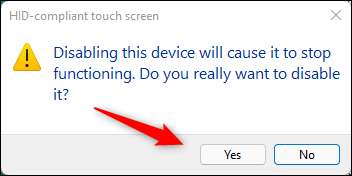
Touchscreen er nå deaktivert.
Hvis du vil reenable det senere, høyreklikker du bare på HID-kompatibelt berøringsskjerm i Enhetsbehandling, og klikker deretter på "Aktiver enhet" i kontekstmenyen.
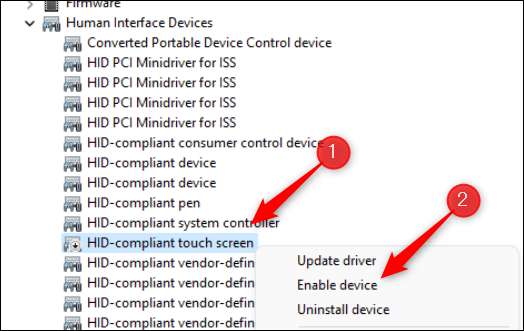
Touchscreen er nå reenabled.
Windows 11s brukergrensesnittfunksjoner er ikke for alle. Du vil kanskje også Deaktiver snap layouts .
I SLEKT: Slik slår du av snap layouter i Windows 11
Deaktiver (eller aktiver) berøringsskjerm med Windows-terminal
Du kan også kjøre en kommando i Windows-terminalen å deaktivere berøringsskjerm. For å gjøre dette må du starte Windows-terminalen som administrator. Høyreklikk på Windows-ikonet i oppgavelinjen (eller trykk Windows + X) til Åpne strømbrukermenyen . Deretter klikker du på "Windows Terminal (admin)" nær midten av menyen.
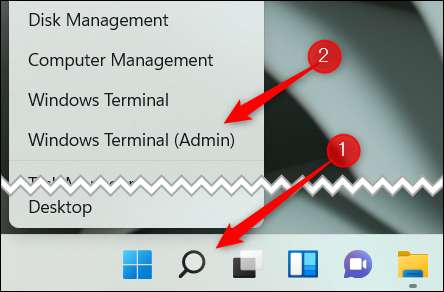
I Windows-terminalen, kjør denne kommandoen:
Get-PnPdevice | Hvor-objekt {$ _. FriendlyName -Like '* Touch Screen *'} | Deaktiver-PnPdevice -Confirm: $ False
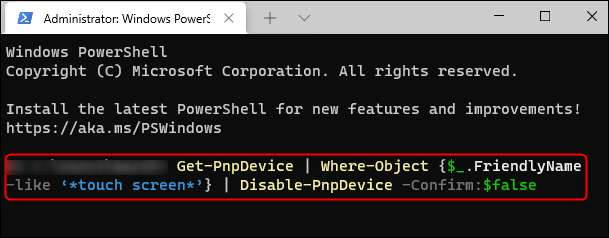
Når du kjører kommandoen, blir berøringsskjermen deaktivert. Til reenable touchscreen, kjør denne kommandoen:
Get-PnPdevice | Hvor-objekt {$ _. FriendlyName -Like '* Touch Screen *'} | Aktiver-PnPdevice -Confirm: $ False
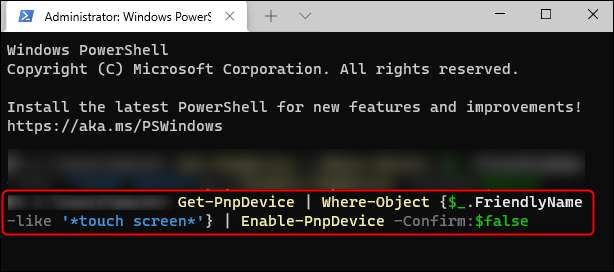
Touchscreen vil nå bli reenabled.
Hvis du bestemmer deg for at berøringsskjermen, men du finner AutoCorrect-funksjonen irriterende, kan du Slå av AutoCorrect på berøringstastaturet .







